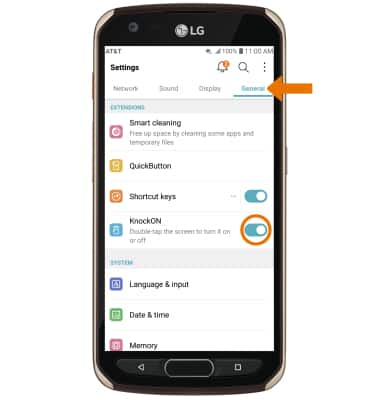Gestos y movimiento
Gestos básicos
CONFIGURACIONES RÁPIDAS Y NOTIFICACIONES
ACCESO: deslízate hacia abajo desde la barra de notificaciones para tener acceso a Quick Settings. Las notificaciones se mostrarán debajo de Quick Settings.
Importante: puedes acceder a las configuraciones rápidas expandidas al deslizar dos veces hacia abajo desde la barra de notificaciones.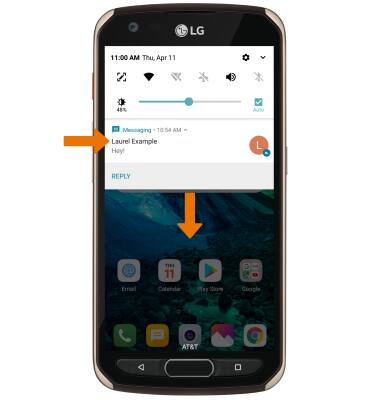
EDITA LA APARIENCIA: deslízate hacia abajo desde la barra de notificaciones con dos dedos para tener acceso a Expanded Quick Settings, luego selecciona EDIT. Selecciona y arrastra el ícono hasta la ubicación que quieras, luego selecciona el ícono Checkmark cuando termines.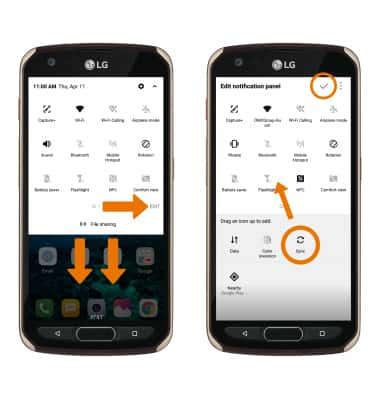
OBTÉN ACCESO A LAS APLICACIONES: deslízate hacia la izquierda para tener acceso a más aplicaciones.
Importante: Para añadir el ícono de App drawer a la pantalla principal, desliza el dedo hacia abajo desde la barra de notificaciones y luego selecciona el ícono Settings > pestaña Display > Home screen > Selecciona Home > Home & app drawer.
Advanced Gestures
2.HABILITAR/DESHABILITAR: selecciona la pestaña General luego ve a la sección Extensions. Selecciona la funcionalidad que desees, luego selecciona el interruptor junto a las funcionalidades avanzadas que desees para activar o desactivar.
Importante: Para acceder a más gestos para responder o rechazar una llamada, desliza el dedo hacia abajo desde la barra de notificaciones > selecciona el ícono Settings > pestaña Network > Call > More > Gestures > selecciona el botón que deseas para activar o desactivar la funcionalidad.
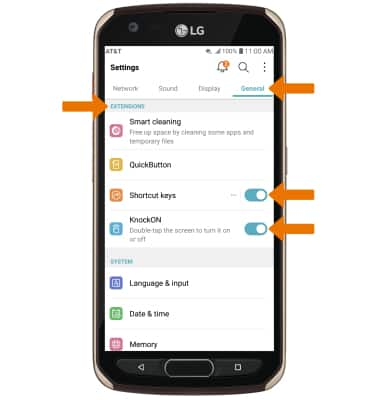
TECLAS DE ACCESO DIRECTO: usa las teclas de acceso directo para un acceso rápido a una variedad de funcionalidades. Para activar/desactivar todas las teclas de acceso directo, en la pantalla Settings selecciona el botón Shortcut keys.
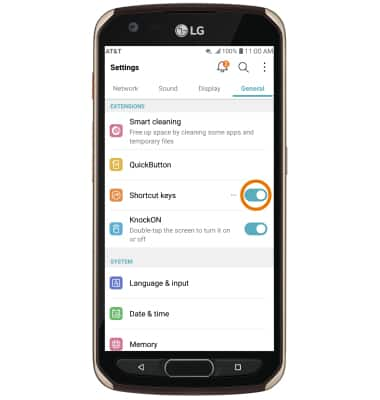
GESTOS EN EL AIRE: Mientras tomas una foto con la cámara delantera, puedes tomar una selfi con Auto shot o Gesture shot. Para usar el disparo automático mientras tomas una selfi, sonríe a la cámara. Para usar disparo por gestos mientras tomas una selfi, levanta tu mano hacia la cámara, haz un puño y sigue las indicaciones que aparecen en la pantalla.
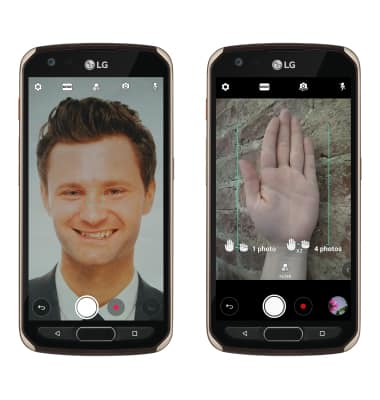
MANTENER OPRIMIDAS APLICACIONES: al mantener oprimidas las aplicaciones, puedes tener acceso directo para algunas aplicaciones. Mantén oprimida la aplicación deseada, luego selecciona el acceso directo deseado.

KNOCKON: desde la pantalla de configuraciones, selecciona la pestaña General, luego selecciona el interruptor KnockON para activar/desactivar KnockON. Cuando la pantalla está apagada, toca dos veces la pantalla para activarla. Cuando la pantalla está encendida, toca dos veces la pantalla o la barra de notificaciones para dejarla inactiva.
Importante: no puedes usar KnockOn mientras tomas o ves una foto.